Conoscere l'hardware del computer e i singoli pezzi del PC Windows
Aggiornato il:
Migliori programmi per conoscere l'hardware del nostro computer, quali pezzi ci sono dentro e le loro specifiche tecniche

Conoscere l'hardware del proprio computer è importante, non solo per sistemisti professionali ma anche per utenti semplici non esperti di computer. Il motivo per cui tengo a sottolineare la necessità di avere queste informazioni sta soprattutto nel fatto che, quando si acquista un PC assemblato o pre-assemblato, dobbiamo subito controllare che i pezzi del computer corrispondano a quelli elencati nella fattura, così da smascherare subito il negoziante o la catena d'informatica che fa il furbo, cambiando i pezzi nuovi con pezzi vecchi e logori.
Altra cosa importante da controllare sono le prestazioni del computer, per capire cosa si possiede e poter descrivere agli altri le caratteristiche tecniche dell'hardware, così da poter trovare subito la causa del problema sui forum specializzati ma anche in chat con tecnici di cui siamo amici.
LEGGI ANCHE: Quali componenti ci sono dentro un computer?
Per fortuna possiamo utilizzare alcuni programmi molto potenti e gratuiti che consentono di estrarre dati e informazioni riguardo la scheda madre, la CPU, ossia il processore, la capacità di memoria RAM, le informazioni di rete, le operazioni pianificate, le applicazioni software installate, la capacità dei dischi e tanto altro.
Nei capitoli successivi vi mostreremo anche alcuni programmi specifici per alcune componenti hardware, così da poter ricavare qualche informazione aggiuntiva.
Programmi per identificare l'intero hardware
Uno dei programmi più semplici da utilizzare per identificare l'hardware del computer è Speccy, disponibile anche in versione portable.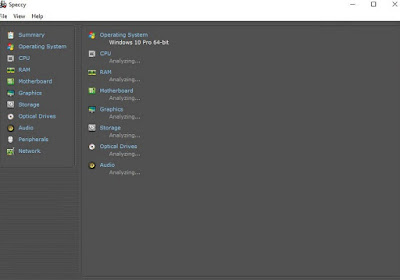
Avviando questo programma otterremo tutte le informazioni sulle componenti principali del computer, con la possibilità di ricavare anche informazioni tecniche dettagliate utilizzando uno dei menu presenti di lato a sinistra. Il programma è gratuito e tradotto in italiano.
Altro programma molto utile per ricavare le informazioni sulle componenti è SIW.
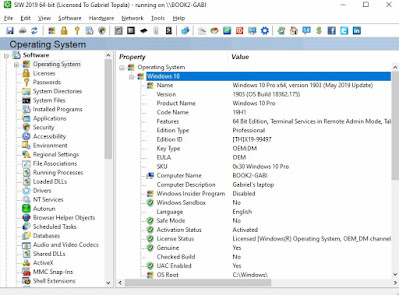
SIW è un programma valido e gratuito con un buon database di riconoscimento delle periferiche, così da poter visualizzare anche le componenti nuove. Gli utenti possono eseguire il programma direttamente da un flash drive USB, un CD, un'unità di rete o un disco rigido portatile senza alcuna installazione.
SIW (System Information for Windows) esegue la scansione del computer e riferisce tutte le informazioni richieste: possiamo trovare anche dettagli molto utili su software, hardware e rete.
Siw riesce a dare informazioni dettagliate e complete riguardo al sistema operativo corrente, quali programmi sono stati installati, le informazioni di rete, sistema di directory, le password nascoste dietro gli asterischi, le impostazioni regionali, le DLL caricate, i driver, i sensori di temperatura, la Ram, il processore, scheda madre, schede video e audio, e tanto altro.
Questo piccolo programma offre anche uno strumento per testare il monitor e la visualizzazione del video.
Altro programma che possiamo testare per conoscere l'hardware del PC è Open Hardware Monitor.

Con esso potremo vedere tutti i pezzi del computer affiancati da grafici che mostrano le rilevazioni dei sensori riguardo le temperature delle CPU, la potenza e il carico dei processori, la velocità della ventola sulla scheda video e tanto altro, prima, durante e dopo l'utilizzo dello strumento.
Open Hardware Monitor è un programma open source il cui sviluppo è continuo e si aggiorna mano a mano che escono nuovi modelli e nuove tecnologie hardware. Ad esempio, ha tutte le informazioni aggiornate e supporta il controllo e il monitoraggio di schede madri e CPU Intel Core i3, i5, e i7, e delle schede grafiche Nvidia e ATI.
Se cerchiamo un programma portable gratuito per analizzare nel dettaglio i software, i processi e i task attivi sul nostro computer possiamo utilizzare HWInfo.

Questo piccolo tool mostra tutte le informazioni software del computer ed ogni suo componente. E' possibile visualizzare i processi in esecuzione, i servizi di avvio, i file di registro e così via. Le informazioni di ciascuna delle aree di sistema possono essere trovate sotto la relativa scheda, al fine di mantenere le cose organizzate.
Per i più esperti consigliamo di utilizzare il programma WinAudit.

Esso fornisce una panoramica completa del computer, mostrandovi tutte le componenti hardware presenti passando per i dettagli sui software, sul sistema operativo e sulle periferiche eventualmente connesse al sistema.
Sempre sull'argomento possiamo leggere le nostre guide Trova Informazioni su hardware e dispositivi del computer complete e Misurare potenza del computer e prestazioni hardware con programmi di benchmark.
LEGGI ANCHE: Come scoprire quale scheda madre nel PC
Programmi specifici per CPU, RAM e scheda video
Se vogliamo sapere nello specifico quale processore montiamo, che tipo di scheda madre utilizziamo e quali banchi di RAM possediamo possiamo utilizzare un programma molto potente come CPU-Z.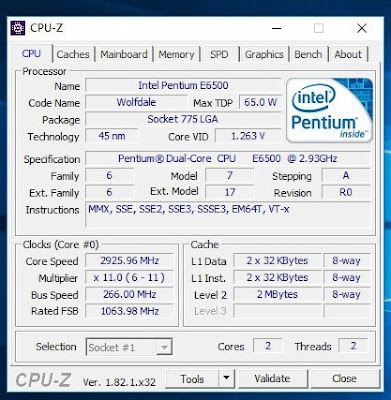
Nelle varie schede del programma potremo identificare il processore con tutti i dettagli, scoprire la cache al suo interno, vedere quali slot di memoria RAM sono occupati e scoprire la frequenza e i dati di timing dei banchi di RAM utilizzati, così da poter eseguire un upgrade della memoria mirato e preciso, come visto anche nella guida Come aumentare RAM e aggiungere nuova memoria al pc.
Per identificare il modello di scheda video presente possiamo affidarci a GPU-Z.

Scaricando questo piccolo tool otterremo informazioni preziose sul chip grafico montato sulla nostra scheda video inclusa la quantità di memoria video, la frequenza di clock e il supporto alle tecnologie grafiche più recenti, così da sapere in anticipo se possiamo reggere un nuovo videogioco o dobbiamo procedere con un upgrade.
Questo tool è utile se abbinato ai consigli visti nella nostra guida su Come cambiare Scheda Video.
LEGGI ANCHE: Usare System Information per trovare le specifiche tecniche complete del computer
Conclusioni
Utilizzando uno o più programmi tra quelli elencati in alto riusciremo a scoprire subito se il venditore è onesto oppure ci ha fregato, visto che le informazioni recuperate non possono essere modificate o alterate in nessun modo. Per effettuare un controllo del disco fisso o dell'SSD esistono tool specifici illustrati nella nostra guida su come Controllare lo stato del Disco (HDD e SSD) con test su salute, prestazioni e velocità.Se invece necessitiamo di aggiornare i driver delle periferiche e delle componenti presenti sul computer, vi consigliamo di leggere il nostro articolo su come aggiornare velocemente i driver.
